Knjigovodstveni program AKTIV video uputstvo: OVDE
U delu “Materijalno robno” odaberite “Izlazni račun”. Izlazni račun se formira biranjem opcije “Nov”.
Nakon otvaranja izlaznog računa formiranje se vrši iz dva dela. Prvo je potrebno popuniti podatke u gornjem delu ekrana unosom kupca i mesta prometa.
Datum prometa i datum izdavanja biće današnji tj. datum kada ste kreirali izlazni račun. Datum dospeća se može po potrebi izmeniti.
Polja poziv na broj i analitika nisu obavezna. Potrebno je izabrati odgovarajuću valutu, a polje popust se koristi ukoliko želite odobriti popust koji će se odnositi na sve artikle koji se nalaze na izlaznom računu. PDV polja su takođe obavezna popuniti ukoliko ste obveznik PDV-a, na osnovu popunjenih podataka se i sama PDV prijava formira.
Nakon unosa svih podataka u gornjem delu ekrana i odabirom opcije “Sačuvaj” dobijate mogućnost da pređete na drugi deo izlaznog računa.
Napomena- ukoliko iz nekog razloga izađete iz dokumenta, a niste sačuvali prvi deo obrisaće se svi podaci. Ukoliko ste sačuvali i izašli iz dokumenta,
izlazni račun biće vam u pripremi na listi izlaznih računa. Možete se vratiti kad god želite nastaviti unos podataka u našem knjigovodstvenom programu.
Pri vraćanju u dokument odabirom opcije “Dodaj artikle” otvara se modal sa desne strane ekrana.
Podrazumeva se da smo prethodno u odgovarajuće magacine uneli podatke o sirovinama, robi, proizvodima i poluproizvodima koje želimo da prodamo.
Nakon unosa odgovarajućeg magacina u kome se nalazi artikal koji želimo da prodamo, možete uneti vaš artikal na tri načina:po nazivu, šifri ili bar kodu.
Unosite količinu koju želite prodati, cena je formirana kalkulacijom i automatski izlazi ali moguće je izmeniti je.
U polju “Tip popusta” birate tip popusta ukoliko želite dati popust na nivou artikla. Označavanjem opcije “Sačuvaj” dodajete artikal.
Nakon unosa svih artikla i označavanjem polja “Sačuvaj” i “Potvrdi” naš knjigovodstveni program će vam automatski kreirati izlazni račun i biće evidentiran, isti ćete moći da pogledate na ekranu. Naravno moći ćete da ga odštampate kao i da ga pošaljete direktno na e-mail kupca. Nakon potvrde izlaznog računa naš knjigovodstveni program automatski vrši finansijsko knjiženje.
Ukoliko želite u samom finansijskom knjiženju izmeniti, potrebno je otključati ga, i nakon izmena ponovo sačuvati i potvrditi.
Takođe ukoliko u samom izlaznom računu želite nešto izmeniti isto je moguće otključati i izmeniti, onog trenutka kada je otključan poništeno je finansijsko knjiženje, ponovnom potvrdom na polju “Potvrdi” dobijate novo finansijsko knjiženje. Dodatne opcije u našem programu za knjigovodstvo u delu “Izlazni račun” su: kopiraj izlazni račun, generiši proizvodnju i avansni račun.
Isprobajte naš program potpuno besplatno 30 dana: https://aktiv.rs/aktiv-demo/
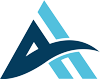
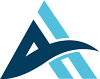
Pratite nas